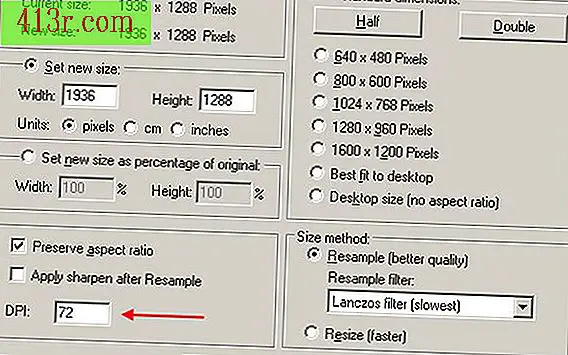כיצד למלא טופס קבלה של Word עם נתוני Excel

שלב 1
פתח את המסמך של הקבלה שלך ולחץ על הכרטיסייה "התכתבות".
שלב 2
לחץ על הלחצן "בחר נמענים". בחר באפשרות "השתמש ברשימה קיימת". עבור אל המיקום של הגיליון האלקטרוני של Excel. לחץ על שם הקובץ Excel ולאחר מכן על כפתור "פתח".
שלב 3
בחר את הגיליון המכיל את נתוני הלקוח בתיבת הדו-שיח 'בחר טבלה'. השאר את "השורה הראשונה של הנתונים מכילה כותרות עמודות" מסומנת אם היא חלה על הגיליון האלקטרוני שלך. לדוגמה, הדבר יחול אם השורה הראשונה והתא של הגיליון האלקטרוני שלך הוא "שם" במקום השם האמיתי של לקוח. לחץ על כפתור "קבל".
שלב 4
לחץ על המקום שבו ברצונך להוסיף את שם הלקוח שלך. לחץ על הלחצן "הוסף שדה משולב". בחר בשדה המתאים לשם הלקוח שלך. שדות אלה הם מהגיליון האלקטרוני של Excel.
שלב 5
חזור על שלב 4 עבור כל פרטי הלקוח הרצויים בקבלה שלך.
שלב 6
לחץ על כפתור "הצג תוצאות". תוכל לראות את שאר קבלות הלקוחות שלך על ידי לחיצה על החץ הקדמי לצד "1".
שלב 7
לחץ על הלחצן "סיום ושילוב". אם תבחר באפשרות "ערוך מסמכים בודדים", תיצור מסמכים חדשים עבור כל קבלה. בחירה באפשרות "הדפסת מסמכים" תדפיס כל קבלה ללא צורך ביצירת מסמכים חדשים. בחר את האפשרות המתאימה ביותר עבורך.